
AirPod-urile Apple „doar funcționează” cu iPhone-uri datorită cipul lor W1 , dar sunt și standard Căști Bluetooth . Asta înseamnă că funcționează cu orice dispozitiv care acceptă sunet Bluetooth - chiar și telefoane Android.
LEGATE DE: Ce este cipul W1 Apple?
Procesul de asociere nu va fi la fel de ușor ca asocierea cu un iPhone și este posibil ca conexiunea să nu fie la fel de solidă, dar vor funcționa cu orice, de la un telefon Android sau un PC Windows la alte dispozitive Apple, cum ar fi un Apple TV. Există, de asemenea, un proces ușor de asociere dacă utilizați un Mac sau iPad.
Cum să împerecheați AirPod-urile cu un Mac sau iPad
Dacă v-ați asociat deja AirPod-urile cu iPhone-ul dvs., această stare de asociere se va sincroniza între iPhone-ul dvs. și orice iPad-uri și Mac-uri pe care le aveți în cont datorită iCloud. Pentru ca acest lucru să funcționeze, trebuie să fiți conectat la iPad sau Mac cu același ID Apple pe care îl utilizați pe iPhone. Pentru Mac-uri, trebuie să aveți Ia mâna activat.
Mac-uri mai vechi care nu susține Handoff nu poate profita de acest proces ușor de asociere și va trebui să-l asociați manual cu ajutorul Bluetooth. De asemenea, această stare de asociere nu se sincronizează cu televizoarele Apple, deci va trebui să utilizați Bluetooth pentru a asocia AirPod-urile cu un Apple TV.
Dacă totul este configurat corect, puteți selecta pur și simplu AirPod-urile dvs. ca orice alt dispozitiv audio de pe iPad sau Mac. Mai întâi, asigurați-vă că carcasa dvs. AirPods este deschisă, că AirPod-urile sunt în afara carcasei sau că sunt în urechi Dacă se află în carcasă și carcasa este închisă, acestea nu vor fi disponibile ca opțiune de dispozitiv audio.
Pe un iPad, deschideți Centrul de control, atingeți pictograma undei audio din colțul din dreapta sus al comenzilor muzicale sau apăsați lung comenzile muzicale și atingeți pictograma comutatorului dispozitivului și selectați AirPods în lista dispozitivelor audio .
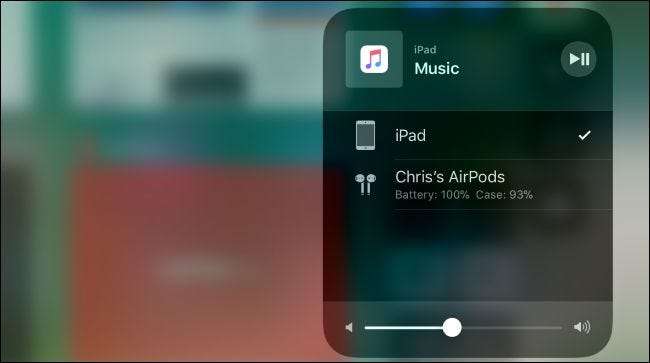
Pe un Mac, faceți clic pe pictograma volumului din bara de meniu a computerului Mac și selectați AirPods în lista dispozitivelor disponibile sau accesați meniul Apple> Preferințe sistem> Sunet și alegeți AirPods. De asemenea, puteți activa pictograma volumului din bara de meniu a computerului Mac, bifând caseta „Afișați volumul în bara de meniu”, dacă nu este deja activată.
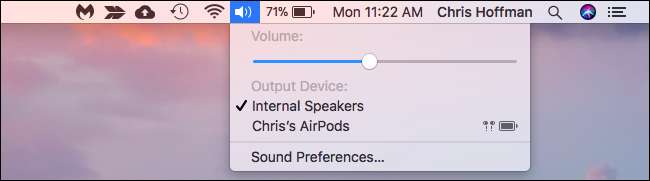
Cum să împerecheați AirPod-urile cu un telefon Android, un computer Windows, Apple TV sau orice altceva
Pentru a asocia AirPod-urile cu orice alt dispozitiv - sau un Mac mai vechi, dacă nu îndepliniți cerințele de mai sus - va trebui doar să găsiți butonul de asociere ușor de ratat de pe carcasa AirPods.
Uită-te pe spatele carcasei tale AirPods. Vedeți acel cerc slab de argint aproape de partea de jos, chiar deasupra portului Lightning? Acesta este „butonul de configurare” de care aveți nevoie pentru a asocia AirPod-urile cu alte dispozitive pe care cipul W1 nu îl poate asocia automat.
Pentru a plasa AirPod-urile în modul de asociere, iată ce trebuie să faceți:
- Așezați ambele AirPod-uri în carcasa de încărcare.
- Deschideți capacul carcasei. Veți vedea că lumina se aprinde, indicând starea de încărcare.
- Țineți apăsat butonul circular din spatele carcasei AirPods. Lumina din interiorul carcasei va începe să clipească alb. Acest lucru indică faptul că AirPod-urile dvs. sunt în modul de asociere.
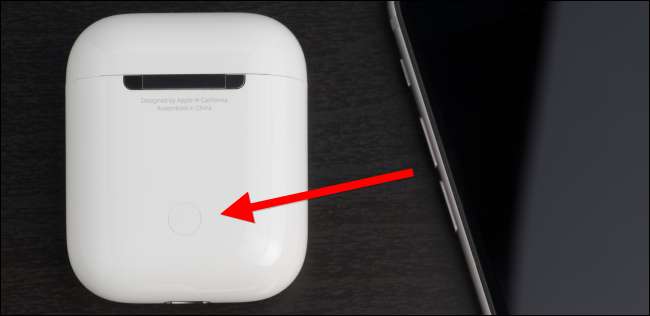
În timp ce lumina albă clipește, AirPod-urile dvs. vor fi „descoperite”. Cu alte cuvinte, acestea vor apărea ca un periferic pe care îl puteți asociați din setările Bluetooth , la fel ca orice alte căști sau difuzoare Bluetooth. De exemplu:
- Android : Accesați Setări și atingeți opțiunea „Bluetooth” din Wireless și rețele. Asigurați-vă că Bluetooth este activat și veți vedea AirPods ca dispozitiv disponibil aici.
- Windows 10 : Accesați Setări> Dispozitive> Bluetooth și alte dispozitive> Adăugați Bluetooth sau alt dispozitiv> Bluetooth. Selectați AirPod-urile dvs. în lista dispozitivelor din apropiere.
- Windows 7 : Accesați Panoul de control> Hardware și sunet> Dispozitive și imprimante> Adăugați un dispozitiv. Alegeți-vă AirPod-urile.
- Mac : Faceți clic pe meniul Apple și mergeți la Preferințe sistem> Bluetooth. Selectați AirPod-urile din listă și faceți clic pe „Pair”.
- Apple TV : Navigați la Setări> Telecomandă și dispozitive> Bluetooth. Alegeți AirPod-urile din listă.
- Alte dispozitive cu Bluetooth : Navigați la ecranul de setări Bluetooth, unde puteți vizualiza și conecta dispozitivele Bluetooth. AirPod-urile dvs. vor apărea ca o opțiune aici, la fel ca orice alte căști Bluetooth.
Dacă dorești puțin timp să găsești opțiunile Bluetooth, AirPod-urile tale ar putea părăsi modul de asociere și vei vedea oprirea luminii albe intermitente. Doar apăsați lung butonul circular de configurare din nou și AirPod-urile dvs. vor intra din nou în modul de asociere și vor fi din nou detectabile de pe celelalte dispozitive.
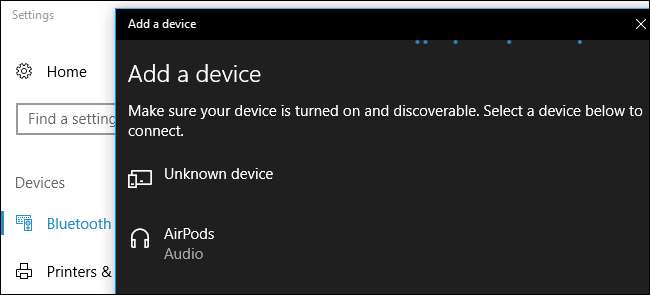
După conectare, AirPod-urile dvs. vor funcționa ca căști Bluetooth normale cu orice dispozitiv la care sunt asociate.
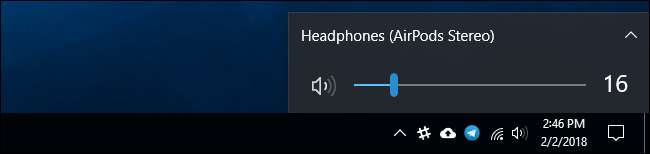
Cum să vă reconectați AirPod-urile la iPhone sau iPad
AirPod-urile dvs. vor fi deconectate de pe iPhone după ce le asociați cu un alt dispozitiv non-iOS. Va trebui să le reconectați la iPhone pentru a le utiliza din nou cu iPhone-ul.
Pentru a face acest lucru, puneți mai întâi AirPod-urile înapoi în cazul lor. Accesați ecranul de pornire al iPhone-ului, deschideți carcasa AirPods și țineți-l lângă iPhone. (Același proces funcționează pe un iPad, dacă doriți să asociați AirPod-urile cu un iPad în loc de un iPhone.)
Veți vedea pe ecran un mesaj „Nu sunt AirPods”. Atingeți „Conectați-vă”. Apoi vi se va solicita să apăsați și să țineți apăsat butonul circular din spatele carcasei. Eliberați butonul când apare „Conectare” pe ecran și acestea vor fi reconectate automat la iPhone.
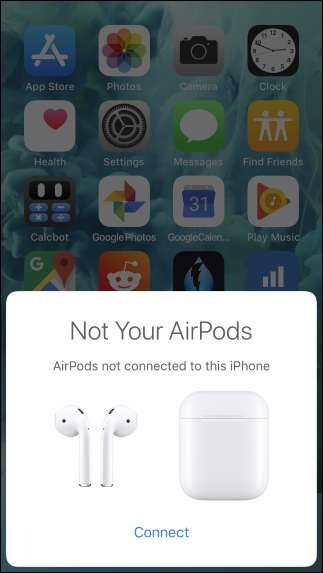
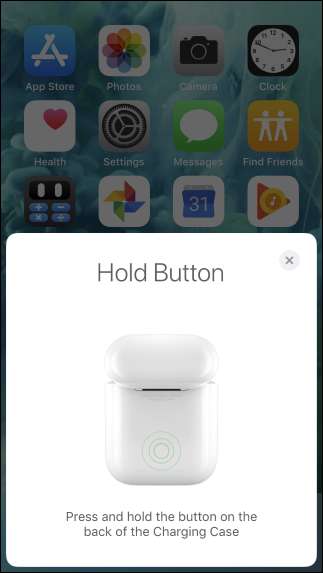
Credit de imagine: Peter Kotoff /Shutterstock.com, Peter Kotoff /Shutterstock.com







